Lektion 15 – Manipulation von Bewehrung mit Griffpunkten
Diese Lektion zeigt, wie Verlegebereiche von Bewehrung und einzelne Bewehrungsstäbe über Griffpunkte verändert werden können.
In DGN-basierten sind nicht alle hier gezeigten Möglichkeiten verfügbar.
Kennnisse aus den vorangegangenen Kursen werden vorausgesetzt.
Der Vorgang wird mit Text und Bildern und einem Video erläutert.
Übungsvorbereitung für die Lektion
Um die in der Lektion gezeigten Schritte durchzuführen ist eine Zeichnung mit Schalkanten und verlegter Bewehrung hilfreich.
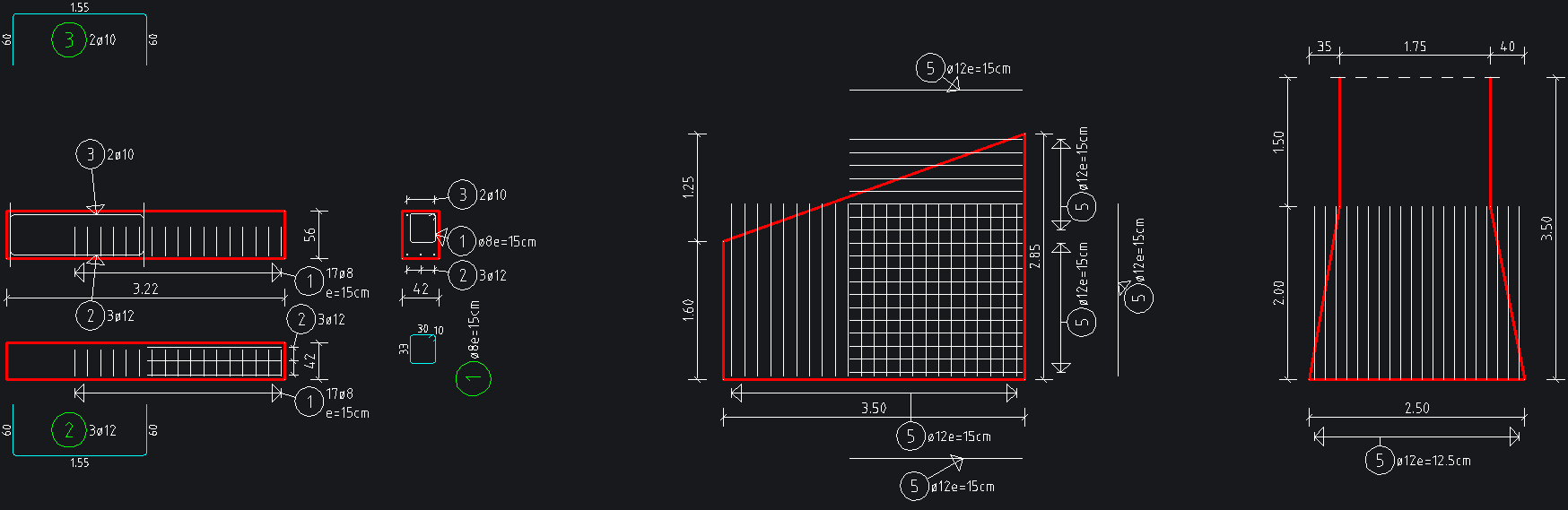
Aufgabenstellung
Innerhalb verschiedener Schalungdarstellungen ist Bewehrung verlegt.
Fall 1: Die Geometrie der Schalung wurde verändert und die bestehende Bewehrung soll zügig an die neue Geometrie angepasst werden.
Fall 2: Bestehende Bewehrung wurde in neue Schalungsdarstellungen kopiert und soll angepasst werden.
Ändern von Darstellungen und Parametern über Griffe
Für das Verschieben von Darstellungen werden verschiedene Griffpunkte angeboten.
Diese Griffpunkte stehen zur Verfügung, sobald eine oder mehrere Bewehrungsdarstellungen angewählt wurden.
Es gibt 2 Typen von Griffanordnungen.
Für Verlegedarstellungen:
Diese Funktionalität steht nur in objektorientierten CAD-Basisprogrammen zur Verfügung (DWG).
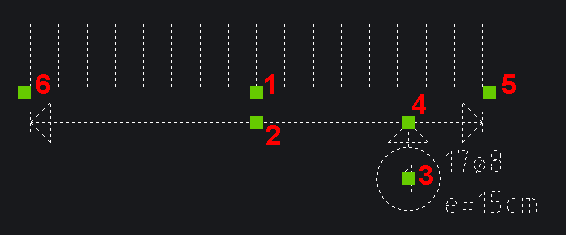 Griffe bei Verlegedarstellungen
Griffe bei Verlegedarstellungen
Griff 1 = verschiebt alle Stäbe dieser Darstellung. Wenn im Menü „Form“ die Berücksichtigung der Betondeckung eingeschaltet ist, liegt der Griff im entsprechenden Abstand vom Stabanfang. Dadurch kann die Verlegung leicht im richtigen Abstand zur Schalkante plaziert werden.
Griff 2 = Verschiebt die Verteillinie.
Griff 3 = Verschiebt den Positionskreis und den Positionstext. Ist der Positionstext mit der Optin „freie Lage“ konfiguriert, gibt es für den Text einen eigenen Griff.
Griff 4 = Optional, nur bein Verbindungslinien Typ 2, 3und 5. Verschiebt die End / Knickpunkte dieser Verbindungslinien.
Griff 5 = Verschiebt den Anfangs / Endpunkt der Verlegung. Die Stabanzahl bzw. der Stababstand (je nach Berechnungsart der Verlegung) wird an die neue Verlegelänge angepasst.
Griff 6 = Verschiebt den End / Anfangspunkt der Verlegung. Die Stabanzahl bzw. der Stababstand (je nach Berechnungsart der Verlegung) wird an die neue Verlegelänge angepasst.
Für Schnittdarstellungen:
Diese Funktionalität steht in dieser Form in objektorientierten CAD-Basisprogrammen zur Verfügung (DWG).
Für alle unterstützten CAD-Basisprogramme steht im Form-Menü folgender Befehl zur Verfügung:
Ändern> Form und Parameter>
![]()
![]()
Hier werden anstelle der Griffpunkte kleine Kreise mit der gleichen Fuktionalität eingeblendet.
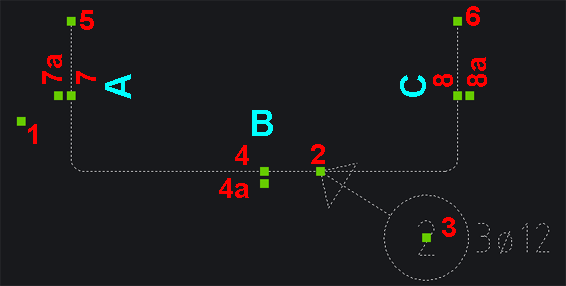
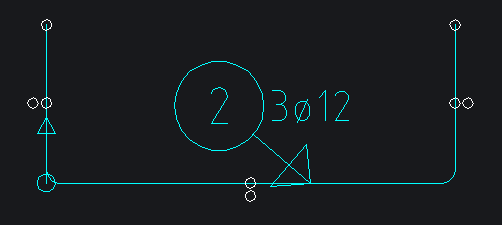
Griffe bzw. Kreise bei Schnittdarstellungen
Griff 1 = verschiebt die gesamte Darstellung (nur DWG).
Griff 2 = Optional, nur bein Verbindungslinien Typ 2, 3und 5. Verschiebt die End / Knickpunkte dieser Verbindungslinien.
Griff 3 = Verschiebt den Positionskreis und den Positionstext. Ist der Positionstext mit der Optin „freie Lage“ konfiguriert, gibt es für den Text einen eigenen Griff.
Griff 4/4a = Verschiebt den Stababschnitt (hier Parameter B). Der äussere Griff (4a) liegt im Abstand der für diesen Parameter eingestellten Betondeckung. Dadurch kann die Verlegung leicht im richtigen Abstand zur Schalkante plaziert werden. Mit dem Verschieben des Stababschnittes werden die anhängenden Parameter (hier A und C) verändert, da die Griffe an den Endpunkten 5 und 6 fixiert bleiben. Ist das nicht gewünscht, so sind alle gleichzeitig zu schiebenden Griffe vorher anzuwählen (shift + Anwahl).
Griffe 5 und 6 = Verschiebt den Anfangs / Endpunkt des Stabes. Der anhängende Parameter wird verändert. Hier sind Konfigurationsmöglichkeiten durch die vorherige Auswahl mehrerer Griffe möglich.
Griffe 7/7a, 8/8a = Verschiebt den Stababschnitt (hier Parameter A bzw. C). Der äussere Griff (7a / 8a) liegt im Abstand der für diesen Parameter eingestellten Betondeckung. Dadurch kann die Verlegung leicht im richtigen Abstand zur Schalkante plaziert werden. Mit dem Verschieben des Stababschnittes werden die anhängenden Parameter (hier B) verändert. Hier sind Konfigurationsmöglichkeiten durch die vorherige Auswahl mehrerer Griffe möglich.
Biegeform ändern
Im Beispiel ist die Bewehrung eines Fertigteilbalkens verlegt worden. Die gleiche Bewehrung soll in einem anderen Tertigteilbalken verwendet werden, wlcher andere Abmessungen hat. Dazu wurde die Bewehrungsdarstellung in die neue Schalungsdarstellung kopiert und die Bewehrung soll nun angepasst werden.

Form der Bügel anpassen
Im ersten Schritt werden die Bügel über die aussenliegenden Griffe an die Schnittdarstellung angepasst. Dabei ist zu sehen, daß gleichzeitig automatisch die Darstellungen in der Bauteilansicht (A) und der Bauteildraufsicht (B), sowie die Darstellung des vermassten Stahlauszuges angepasst wurden.

Form der Längseisen anpassen
Im zweiten Schritt werden die Abmessungen (Parameter B) der Längseisen über die aussenliegenden Griffe an die Darstellung der Bauteilansicht angepasst.
Nach Auswahl der Positionen 2 und 3 werden die äusseren Griffe der Parameter markiert (shift+Anwahl), um dann beide gemeinsam an die rechte Schalkante zu ziehen. Dabei ist zu sehen, daß gleichzeitig automatisch die Darstellungen in der Bauteildraufsicht (A), sowie die Darstellung der vermassten Stahlauszüge (B+C) angepasst wurden.
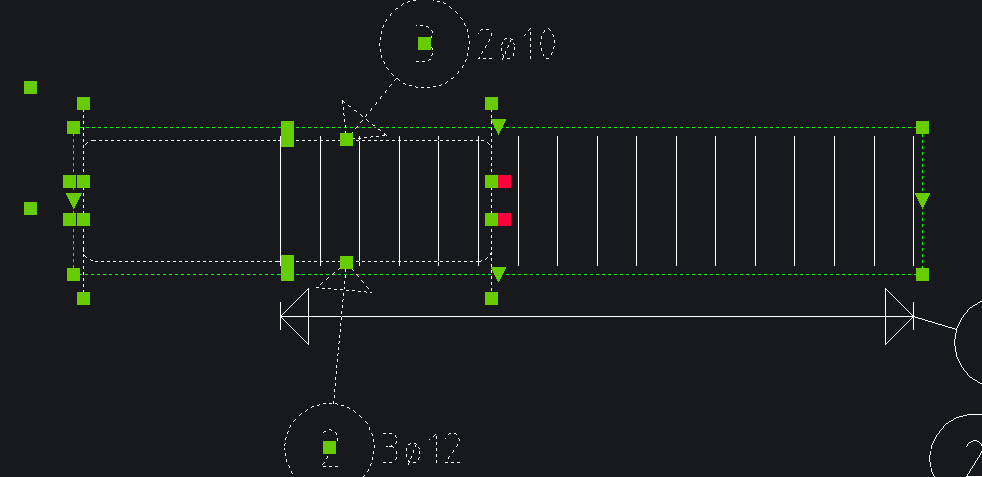
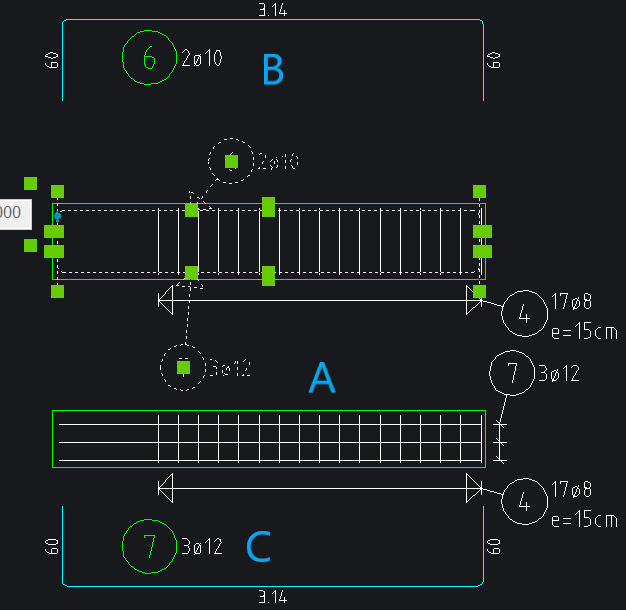
Verlegelänge ändern
Verlegelänge der Bügel anpassen
Die hier beschriebene Funktionalität steht nur in objektorientierten CAD-Basisprogrammen zur Verfügung (DWG).
In anderen CAD-Basisprogrammen kann das unten unter „Verlegelänge der Längseisen anpassen“ vorgestellte Verfahren angewendet werden. Dabei ist das Berechnungsverfahren „Anzahl berechnen“ vorzuwählen. Danach können mit der Funktion „Verlegen Punkt1…“ die Verlegepunkte neu definiert werden.
Im ersten Schritt wird die Verlegelänge der Bügel über die Griffe am Ende der Verlegedarstellung angepasst.
Der Griff (1) wird an den linken unteren Eckpunkt der Bauteildarstellung gezogen. Dabei ist zu sehen, daß gleichzeitig automatisch die Darstellung in der Bauteildraufsicht (B), sowie gegebenenfalls die Anzahl an der Darstellung des vermassten Stahlauszuges angepasst wurden.
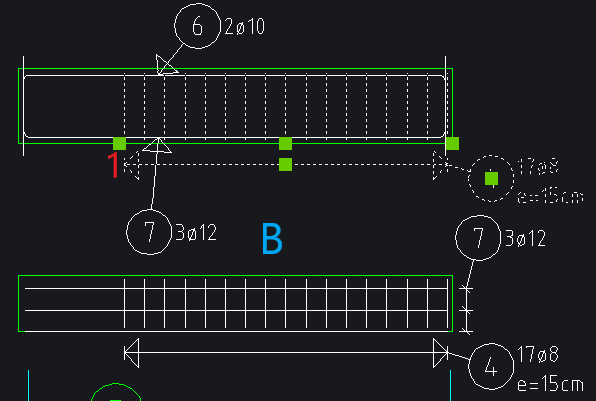
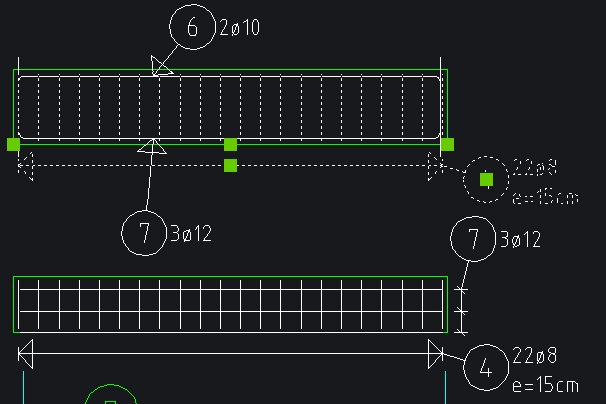
Verlegeabstand der Längseisen anpassen
Beim Ziehen der Verlegegriffe wird nicht berücksichtigt, ob die Verlegung mit der Option „Abstand errechnen“, oder der Option „Anzahl errechnen“ eingegeben wurde. Es wird immer die Option Anzahl berechnen ausgeführt. Daher sind hier die Längseisen über ein Standardverfahren anzupassen. (Ändern> Position gesamt ändern).
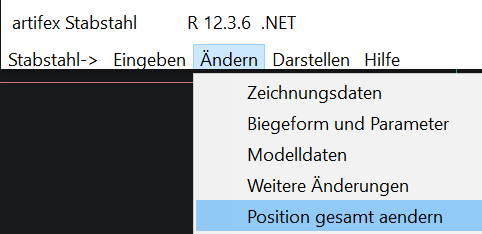

Im Menübereich „Verlegen“ kann das Berechnungsverfahren gewählt werden.
Und danach können die Verlegepunkte neu eingegeben werden. (Hier wird das Verfahren „Einen Stab wählen“ verwendet).
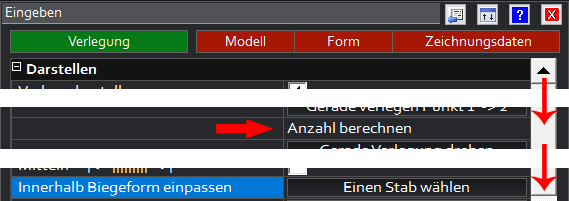
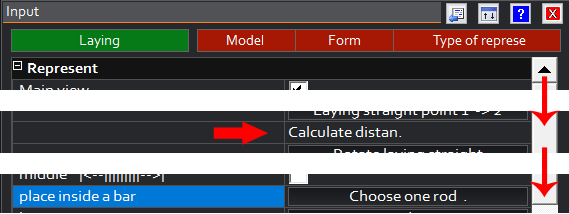
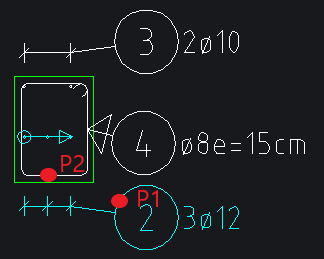
Schritt 1: Zu ändernde Position wählen (P1).
Schritt 2: Stab zum einpassen wählen (P2).
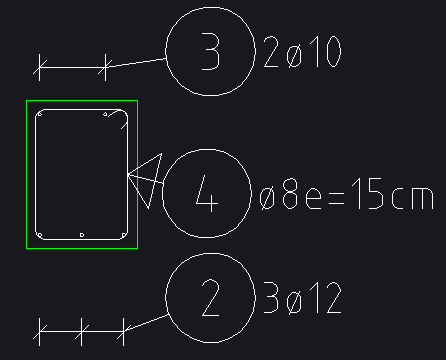
Nach dem „Übernehmen“ der Änderung sind die Stäbe im richtigen Abstand am richtigen Ort. Auch die Verlegedarstellung in der Bauteildraufsicht ist automatisch angepasst.
Ändern von Verlegedarstellungen und Parametern über Verschiebepunkte
Für die Anpassung von Verlegeflächen git es einen speziellen Befehl im Menüteil „Form“.
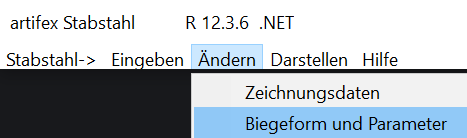
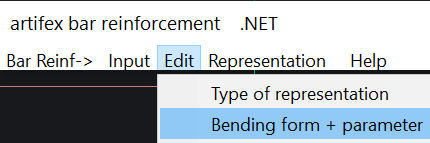
Dieser Befehl bietet 3 Möglichkeiten und sollte ausschliesslich in Verlegedarstellungen verwendet werden.
1. Anpassen von Verlegelänge (Stabanzahl) und Verlegebreite (Stablänge) einer rechtwinkligen Verlegung über Verschiebepunkte.
2. Anpassen von Verlegelänge (Stabanzahl) und linear-variabler Verlegebreite (Stablänge Von-Bis) einer rechtwinkligen Verlegung über Verschiebepunkte.
3. Anpassen von Verlegelänge (Stabanzahl) und Verlegebreite (Stablänge) zu einer fächerförmigen Anordnung über Verschiebepunkte.
Rechtwinklige Verlegung anpassen
Gegeben ist eine normale Verlegeanordnung (rote Stäbe). Danach kann über spezielle Griffe die Geometrie der Bewehrungsverlegung an die Schalungsgeometrie angepasst werden.
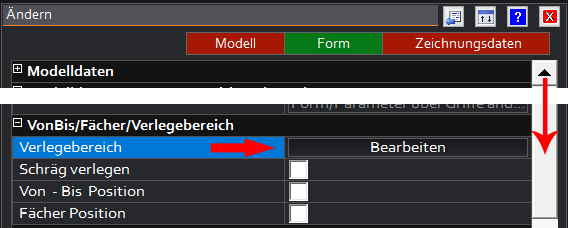
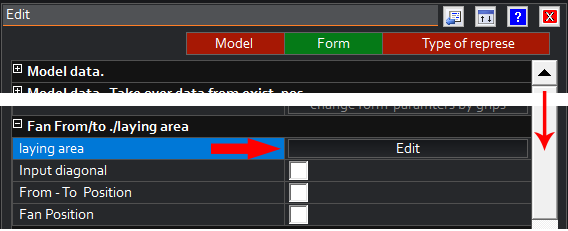
Im Menübereich „Form“ wird der Befehl „Verlegebereich> Bearbeiten“ aufgerufen. Jetzt wird um die Verlegedarstellung ein Rechteck mit 4 Kreisen ( 1-4) angezeigt. Über die Kreise 1 und 2 kann die Stablänge verändert werden. Über die Kreise 3 und 4 kannn die Verlegebreite verändert werden, dabei wird die Stabanzahl automatisch angepasst.
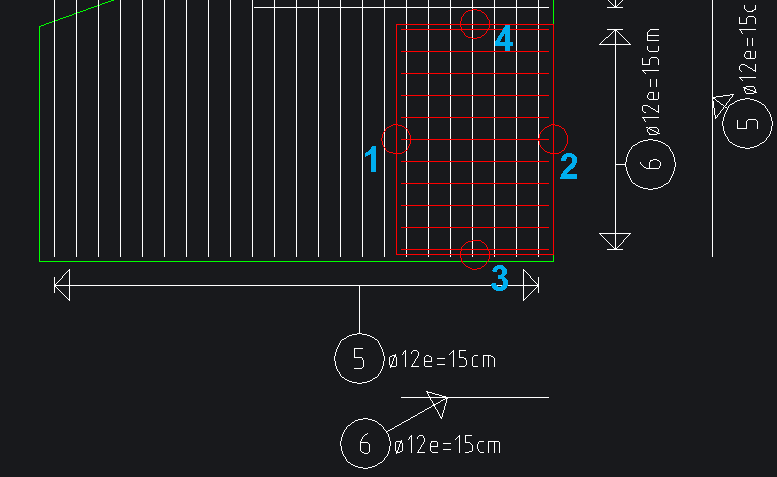
Die Handhabung ist so, dass zuerst der Kreis für den Verschiebevorgang angewählt wird. Danach wird der Startpunkt der Verschiebung gewählt (in der Regel die Mitte des Kreises), dann der Endpunkt der Verschiebung.
Im Beispiel ist der Kreis 1 gewählt worden und als Endpunkt der Verschiebung die linke Aussenkante der Schalung. Hilfreich kann dabei die Verwendung von Fangfunktionen des Basis-CAD sein.
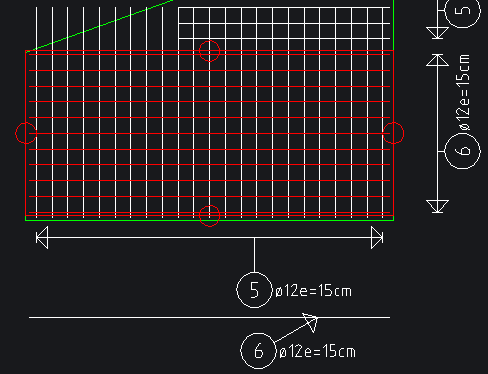
Über das Schaltfeld „ENDE“ am unteren rechten Rand der Maske wird die Funktion abgeschlossen. Es ist zu erkennen, dass sich dabei automatisch die Länge der Darstellung des Stahlauszuges mitgeändert hat.
Von-Bis Verlegung anpassen
Gegeben ist eine normale Verlegeanordnung (rote Stäbe). Danach kann über spezielle Griffe die Geometrie der Bewehrungsverlegung an die Schalungsgeometrie angepasst werden.
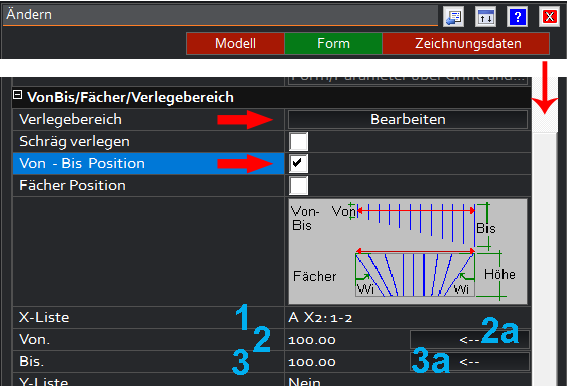
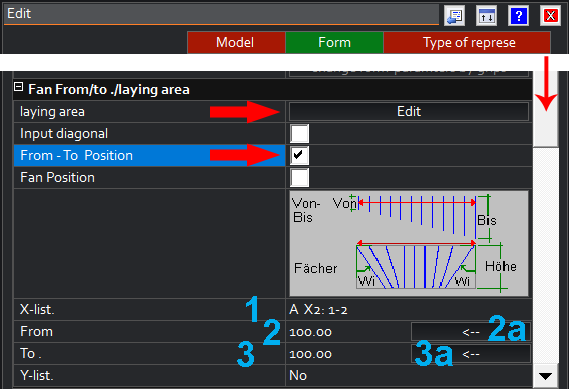
Es gibt 2 Möglichkeiten Von-Bis Eisen zu konfigurieren. Über die Auswahl der zu konfigurierennden Parameter (1) und Eingabe per Zahlenwert (2, 3) oder das Zeigen per Punkteingabe (2a, 3a) oder über spezielle Griffe.
Hier ist die Variante 2 das Thema: Bereich konfigurieren über spezielle Griffe.
Zunächst ist im Menübereich „Form“ festzulegen, welcher Stabparameter geändert werden soll (1). Bei geraden Stäben ist das immer der Parameter A.
Danach wird der Befehl „Verlegebereich> Bearbeiten“ aufgerufen. Jetzt wird um die Verlegedarstellung ein Rechteck mit 6 Kreisen ( 1-6) angezeigt. Über die Kreise 1 und 2 kann die Stablänge aller Stäbe verändert werden, dies ist hier jedoch nicht das richtige Hilfsmittel. Über die Kreise 3 und 4 kannn die Verlegebreite verändert werden, dabei wird die Stabanzahl automatisch angepasst. Über die Kreise 5 und 6 kann die Von-Bis Stablänge der Stäbe konfiguriert werden. hier ist Punkt 5 an das linke untere Ende der Schräge gezogen worden und Punkt 6 an das rechte obere Ende der Schräge gezogen worden.
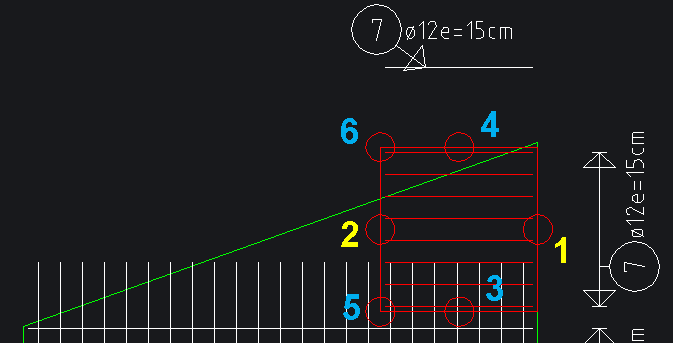
Die Handhabung ist so, dass zuerst der Kreis für den Verschiebevorgang angewählt wird. Danach wird der Startpunkt der Verschiebung gewählt (in der Regel die Mitte des Kreises), dann der Endpunkt der Verschiebung.
Im Beispiel ist der Kreis 5 an das linke untere Ende der Schräge gezogen worden und Kreis 6 an das rechte obere Ende der Schräge gezogen worden.
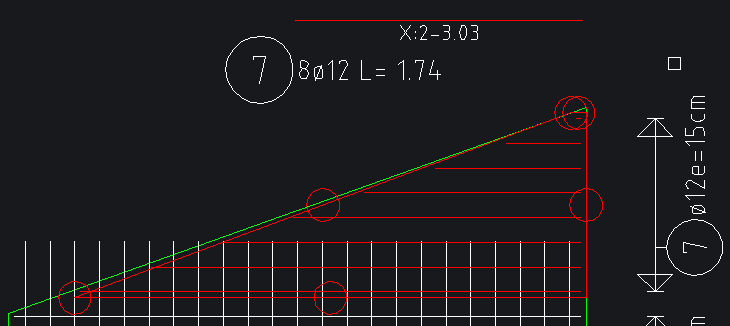
Über das Schaltfeld „ENDE“ am unteren rechten Rand der Maske wird die Funktion abgeschlossen. Es ist zu erkennen, dass sich dabei automatisch die Länge der Darstellung des Stahlauszuges mitgeändert hat.
Fächerförmige Verlegung anpassen
Gegeben ist eine normale Verlegeanordnung (rote Stäbe). Danach kann über spezielle Griffe die Geometrie der Bewehrungsverlegung an die Schalungsgeometrie angepasst werden.
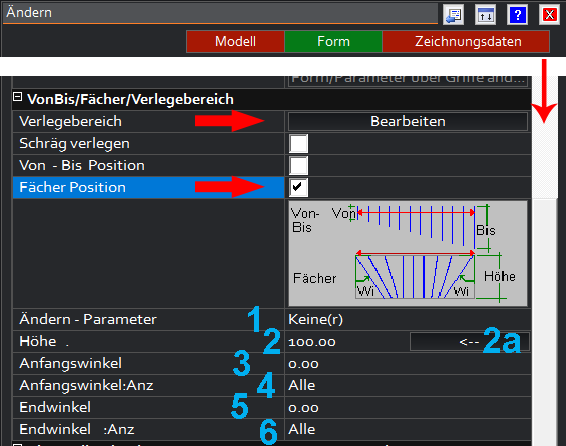
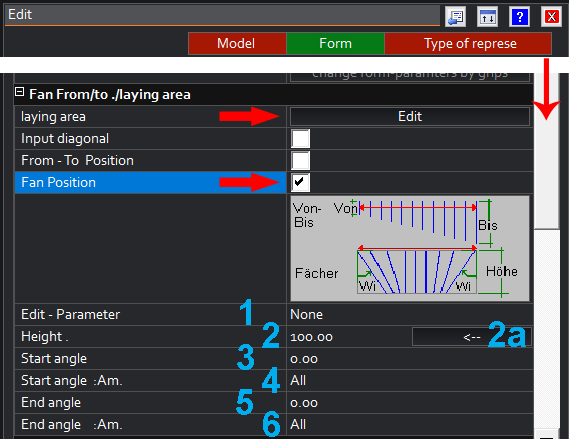
Die fächerförmige Verlegung kann vollständig über den Eingabedialog konfiguriert werden. Wenn Anfangs- und Endwinkel nicht bekannt sind, können diese über spezielle Griffe eingestellt werden.
In jedem Fall sollten die grundsätzlichen Parameter zuerst konfiguriert werden.
1 = Wenn hier ein Parameter ausgewählt wird, ist der Fächer mit eine festen Höhe konfiguriert. Jeder Bewehrungsstab wird dann eine andere Länge haben. „Keiner“ erzeugt einen Fächer aus Bewehrungsstäben mit gleicher Länge.
2 = Hier kann die feste Höhe des Fächers eingegeben werden (Auswahl eines Paramters über (1) erforderlich) – über einen Klick auf das Feld (2a) kann die Höhe über 2 Punkte auf dem Bildschirm abgegriffen werden.
3 = Hier kann der Anfangswinkel eingegeben werden (oder später über Griffe).
4 = Hier wird angegeben, wieviele Bewehruingsstäbe ab Anfangswinkel gefächert werden sollen.
5 = Hier kann der Anfangswinkel eingegeben werden (oder später über Griffe).
6 = Hier wird angegeben, wieviele Bewehruingsstäbe ab Endwinkel gefächert werden sollen.
Fächerposition einschalten (Häkchen neben „Fächer Position“.
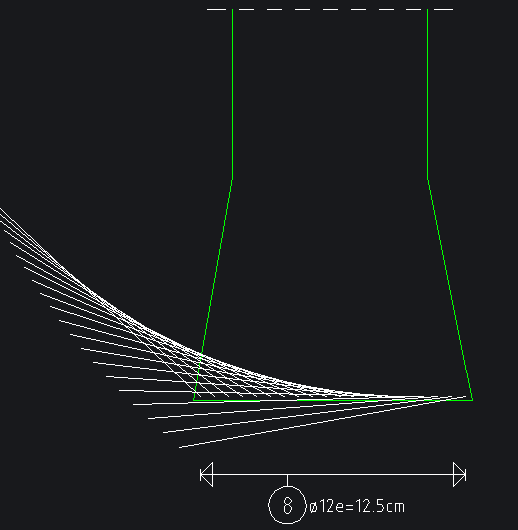
Die Funktion ist aktiviert, Winkel und Anzahl der Fächerstäbe sind noch nicht festgelegt.
Anzahl der zu fächernden Stäbe eingeben.
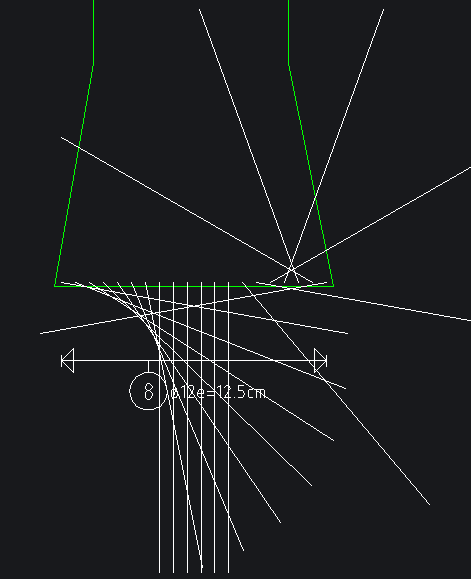
Für Anfang und Ende des Fächerbereichs sind jeweils 7 Bewehrungsstäbe (4), (6) festgelegt worden.
Anfangs- und Endwinkel konfigurieren.
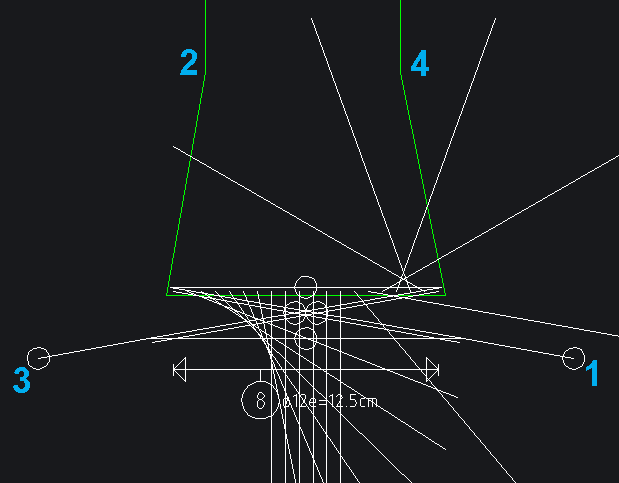
Nach Aktivierung der Bereichsfunktion (Verlegebereich> Bearbeiten) werden die Griffe eingeblendet. Für den linken Winkel wird Griff (1) an den Schalungseckpunkt (2) gezogen. Für den rechten Winkel wird Griff (3) an den Schalungseckpunkt (4) gezogen.
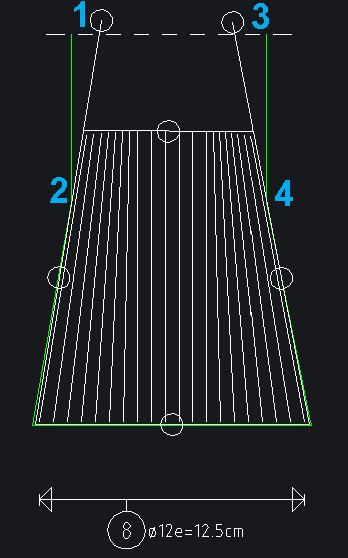
Das Bild stellt die fertige Fächerverlegung dar. Im Beispiel ist es ein Fächer ohne feste Höhe.